Microsoft Teams nabízí spoustu možností pro rychlé sdílení zpráv chatu a kanálu přímo do Outlooku. Snad nejoblíbenější možností je „Sdílejte do Outlooku“. Tato užitečná funkce produktivity vám umožní sdílet kopii vašich zpráv Teams jako e-mail Outlook. Nejlepší na tom je, že to můžete udělat, aniž byste opustili Teams.
Chcete-li odeslat zprávu Teams jako e-mail aplikace Outlook, klepněte na Více možností a stiskněte „Sdílejte do Outlooku" knoflík. Poté do pole zadejte e-mailovou adresu příjemce Na pole a zasáhnout Poslat knoflík.
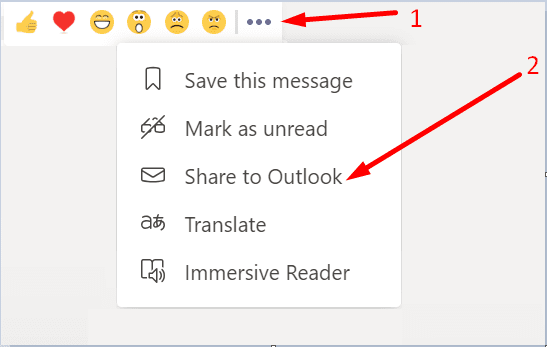
Ale jsou chvíle, kdy tlačítko „Sdílet do Outlooku“ nefunguje tak, jak bylo zamýšleno, chybí nebo přestane fungovat úplně. Nepropadejte panice, existuje několik způsobů, jak tento problém vyřešit, a my je prozkoumáme v této příručce.
Jak opravit, že „Sdílení do Outlooku“ nefunguje v Teams
Povolte Outlook na webu
Nejprve spusťte Outlook na webu a přihlaste se ke svému účtu. Počkejte 30 sekund a poté spusťte aplikaci Teams. Aby bylo možné použít možnost „Share to Outlook“, musí být obě tyto aplikace aktivní.
Kromě toho musíte povolit aplikaci Outlook na webu. V opačném případě nebude funkce „Share to Outlook“ dostupná. Když kliknete na Více možností, nezobrazí se žádná možnost „Sdílet v aplikaci Outlook“.
Nejrychlejším způsobem, jak zapnout OWA, je spustit tento příkaz PowerShell: Set-CASMailbox -Identita “UserName” -OWAEnabled $true.
Případně můžete k zapnutí Outlooku na webu použít nové centrum správy Exchange (EAC).
- Navigovat do Příjemci → Poštovní schránky → vyberte poštovní schránku, pro kterou chcete povolit OWA.
- Pak přejděte na Nastavení poštovní schránky → E-mailové aplikace → Spravujte nastavení e-mailové aplikace.
- Jednoduše přepněte tlačítko Outlook na webu na Povoleno. Uložte změny.
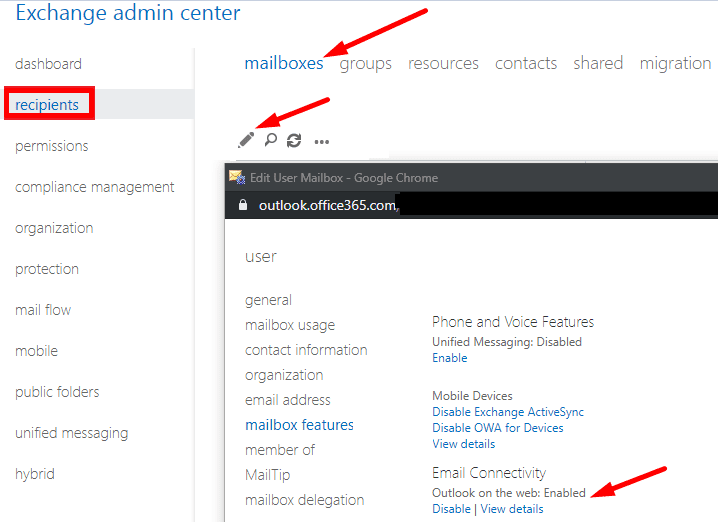
Pokud nemáte přístup k EAC, požádejte svého správce IT, aby na vašem e-mailovém účtu povolil Outlook na webu.
Aktualizujte aplikaci
Ujistěte se, že používáte nejnovější verzi Teams, abyste mohli využívat nejnovější funkce Teams. Klikněte na svůj profilový obrázek a vyberte Kontrola aktualizací.
Týmy nainstalují nejnovější aktualizace, jak budete pokračovat v práci. Chcete-li použít změny, klepněte na odkaz pro obnovení.

Vymažte mezipaměť aplikace
- Najděte ikonu Teams na hlavním panelu, klikněte na ni pravým tlačítkem a vyberte Přestat.
- Vepište %appdata%\Microsoft\teams ve vyhledávací liště Windows.
- Poté odstraňte všechny soubory ze složek mezipaměti níže:
- %appdata%\Microsoft\teams\aplikační mezipaměť\mezipaměť
- %appdata%\Microsoft\teams\blob_storage
- %appdata%\Microsoft\teams\Cache
- %appdata%\Microsoft\teams\databases
- %appdata%\Microsoft\teams\GPUcache
- %appdata%\Microsoft\teams\IndexedDB
- %appdata%\Microsoft\teams\Local Storage
- %appdata%\Microsoft\teams\tmp.

- Restartujte počítač, spusťte Teams a zkontrolujte, zda opět funguje možnost „Sdílet do Outlooku“.
Závěr
Pokud tlačítko „Share to Outlook“ Teams chybí nebo nefunguje, ujistěte se, že je na vašem e-mailovém účtu povolena aplikace Outlook na webu. Kromě toho se ujistěte, že OWA běží a jste přihlášeni ke svému účtu, jinak se možnost „Sdílet do Outlooku“ nezobrazí.
Podařilo se vám tento problém vyřešit a sdílet zprávy z Teams do Outlooku? Dejte nám vědět v komentářích níže.